Sådan stopper du automatisk prøveindsendelse af Microsoft Defender
Windows Defender er et antivirus udviklet af Microsoft Corporation . Hvis du har en Windows 10 -pc, har du den forudinstalleret på den. Den scanner løbende din pc for alle mulige sårbarheder og beskytter den mod forskellige typer trusler , såsom virus, malware osv. Når den opdager sårbarheder på et system , griber den ind over for det og giver brugeren besked om det.
Ligesom anden antivirussoftware er der en mulighed i Windows Defender for automatisk at indsende prøverne til Microsoft . Når Windows Defender finder en mistænkelig fil, uploader den den til Microsoft -serveren til analyse, hvis Automatisk prøveindsendelse(Automatic Sample Submission) er aktiveret. Det gør beskyttelsen bedre mod angreb, fordi analysen af mistænkelige filer hjælper Microsoft med at frigive nye opdateringer til Windows Defender . Denne funktion uploader kun de ondsindede eksekverbare filer og andre programfiler.
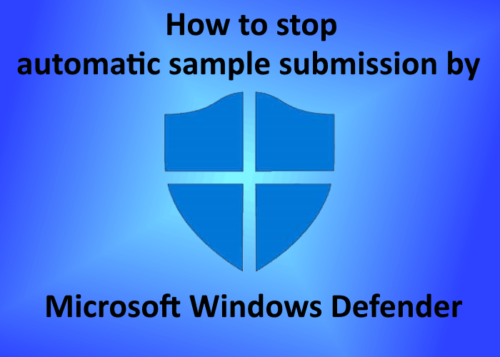
Hvis filerne, der indeholder personlige eller følsomme data, er inficeret, vil brugerne få en hurtig besked, før de uploader dem til Microsofts(Microsoft) servere. Hvad hvis du ved en fejl tillader sådanne filer at uploade på Microsofts(Microsoft) servere? Det er derfor, der er en mulighed for at deaktivere automatisk prøveindsendelse af Microsoft Windows Defender . I denne artikel vil vi se, hvordan du kan forhindre Windows Defender i at uploade eksempelfilerne til Microsoft -serveren automatisk.
Stop automatisk prøveindsendelse(Stop Automatic Sample Submission) fra Microsoft Defender
Lad os se trinene til at deaktivere denne indstilling.
1] Højreklik(Right-click) på Windows - ikonet og vælg “ Indstillinger(Settings)(Settings) ”.
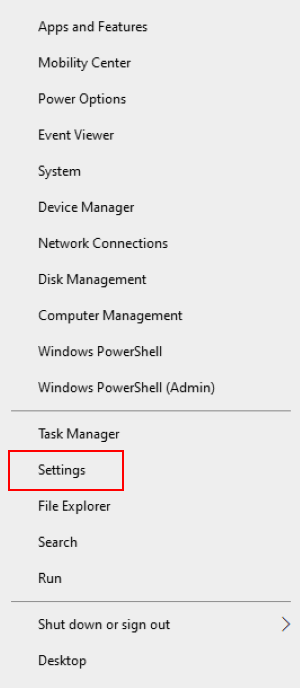
2] Klik på " Opdateringer og sikkerhed(Updates and Security)(Updates and Security) ." Dette åbner indstillingen for Windows -opdateringer.
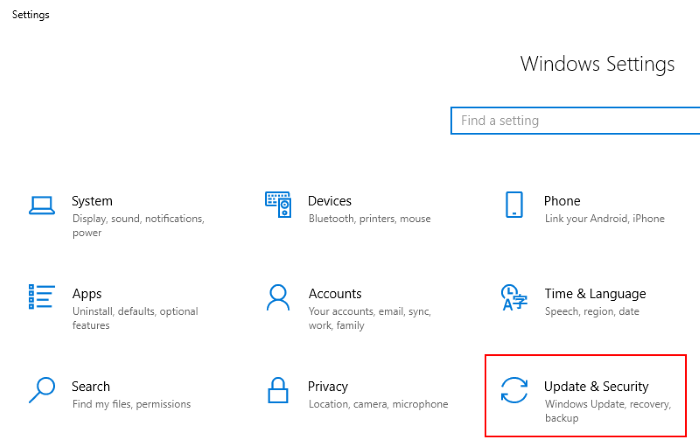
3] Klik nu på indstillingen " Windows Security " i venstre panel. Klik derefter på " Åbn Windows-sikkerhed(Open Windows Security) ."
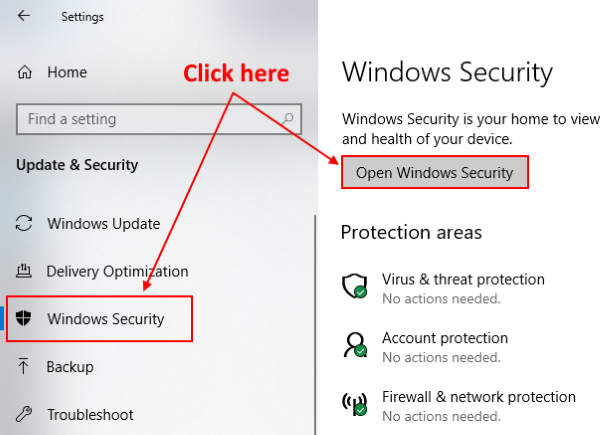
4] Et nyt vindue åbnes, hvor du skal vælge " Virus- og trusselsbeskyttelse(Virus and threat protection)(Virus and threat protection) ."

5] I afsnittet " Indstillinger for virus- og trusselbeskyttelse(Virus & threat protection settings) " skal du klikke på " Administrer indstillinger(Manage settings) ."
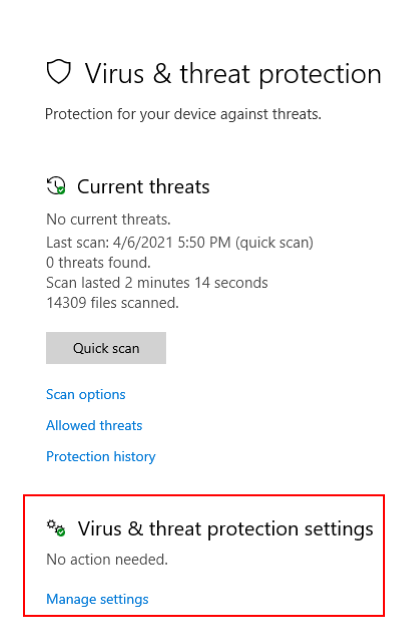
6] Rul ned for at se afsnittet " Automatisk prøveindsendelse(Automatic sample submission) ". Den er som standard ON. Sluk den(OFF) . Når du skifter knappen, får du en promptmeddelelse på skærmen, klik på " Ja(Yes) ".
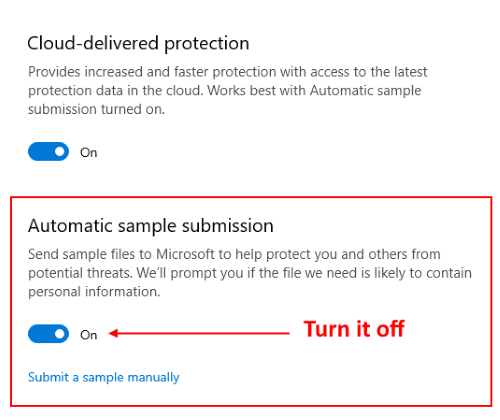
Efter at have slået indstillingen fra, vil du se en meddelelse på skærmen, " Automatisk prøveindsendelse er slået fra. Din enhed kan være sårbar(Automatic sample submission is off. Your device may be vulnerable) ." Du kan ignorere denne besked. Hvis du vil, kan du indsende de mistænkelige filer til Microsoft manuelt ved at klikke på " Send en prøve manuelt(Submit a sample manually) ."
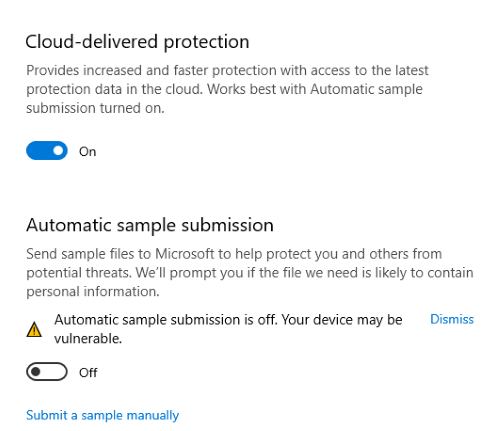
Det er det.
Sådan kan du deaktivere den automatiske indsendelse af prøver fra Windows Defender .
TIP : Du kan rydde Windows Defender-beskyttelseshistorik manuelt(clear Windows Defender protection history manually) i Windows 10.
Related posts
Hvordan man manuelt scanner individuelle filer og bruger Microsoft Defender
Liste over Microsoft Defender fejlkoder og løsninger
Konfigurer Microsoft Defender til at scanne .zip .rar .cab-filer i Windows 11/10
Aktiver eller slå meddelelser til for Microsoft Defender i Windows 10
Sådan ændres den planlagte standardscanningstype i Microsoft Defender
Sådan rydder du Windows Defender Protection History i Windows 10
Windows Defender opdaterer ikke automatisk i Windows 11/10
Ret Windows Defender-fejl 0x8007139f på Windows 11/10
Sådan åbner du Windows Security Center i Windows 11/10
Microsoft Defender Application Guard for Office - Krav, FAQ osv.
Aktiver og konfigurer Ransomware Protection i Windows Defender
Sådan tilføjer du fil- eller procesekskludering til Windows-sikkerhed
Din it-administrator har deaktiveret Windows-sikkerhed
Slå automatiske opdateringer fra for Microsoft Store-apps via registreringsdatabasen eller GPO
Skift Windows-sikkerhedsindstillinger øjeblikkeligt med ConfigureDefender
Hvad er App & Browser Control i Windows 10, og hvordan man skjuler det
Windows Defender er slået fra eller virker ikke
Sådan udelukker du en mappe fra Windows Defender-scanning i Windows 11/10
Fejl 0x800106ba, Windows Defender-applikationen kunne ikke initialiseres
Hvad er Control Flow Guard i Windows 10 - Sådan slår du den til eller fra
